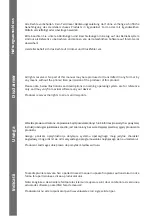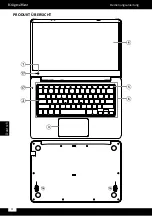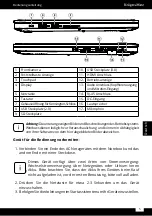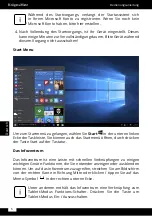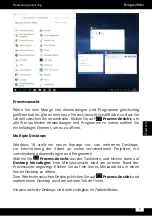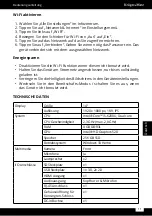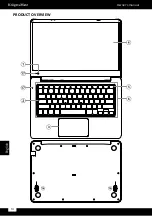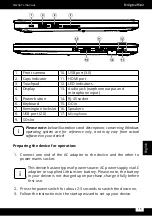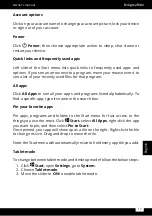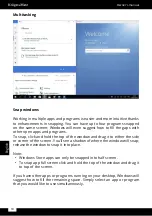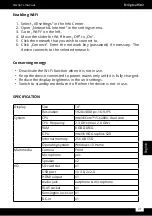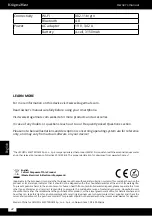Deutsch
7
Bedienungsanleitung
Kontooptionen
Klick auf Ihrem Kontonamen um Ihr Kontobild zu ändern, Ihr Gerät zu
verriegeln, oder sich in Ihrem Konto anzumelden oder abzumelden.
Power
Klick
Power
, danach wählen Sie die gewünschte Aktion, zum schlafen,
ausschalten oder Neustart Ihres Gerätes.
Verknüpfungen und am meisten benutzte anwendungen
auf der linken
Seite des Startmenüs ist eine Liste von Verknüpfungen zu den am meisten
benutzte Anwendungen und Optionen. Wenn Sie einen Pfeil neben einem
Programm sehen, bewegen Sie die maus darüber um eine Liste der zuletzt
benutzten Dateien für dieses Programm zu sehen.
alle anwendungen
Klick
all apps
um alle Ihre Anwendungen und Programme in einer
alphabetischen Liste zu sehen. Um eine bestimmte Anwendung zu finden,
tippen Sie den Namen in der Suchbox.
Favorit-anwendungen zum Startmenü hinzufügen
Anwendungen, Programme und Ordner zum Startmenü hinzufügen für
schnellen zugriff zu den Dingen die Sie am häufigsten benutzen. Klick
Start
, wählen
all apps
, Rechtsklicken auf die Anwendung die Sie hinzufügen
möchten und wählen Pin to Start.
Sobald festgesteckt, wird Ihre Anwendung auf der rechten Seite wie eine
Fliese aussehen. Rechtsklicken auf die Kachel, um seine Größe zu ändern.
Ziehen und Ablegen, um die Kachel zu bewegen.
Hinweis: Das Startmenü wird automatisch die Größe anpassen, um jede
Anwendungs-Kachel zu halten die Sie hinzufügen.
tablettmodus
Um zwischen Tablettmodus und Desktopmodus zu wechseln, befolgen Sie
die unteren Schritte:
1.
Klick
Start
, öffnen
einstellungen
, gehen zu
System
.
2. Wählen
tablettmodus
.
3. Bewegen den Schieber auf EIN um Tablettmodus zu ermöglichen.
Содержание Explore PRO 1410
Страница 4: ...4 Bedienungsanleitung Deutsch PRODUKT ÜBERSICHT ...
Страница 14: ...14 Owner s manual English PRODUCT OVERVIEW ...
Страница 24: ...24 Instrukcja obsługi Polski OPIS PRODUKTU ...
Страница 34: ...34 Manual de utilizare Română DESCRIERE PRODUS ...
Страница 43: ......
Страница 44: ...www krugermatz com is a registered trademark ...